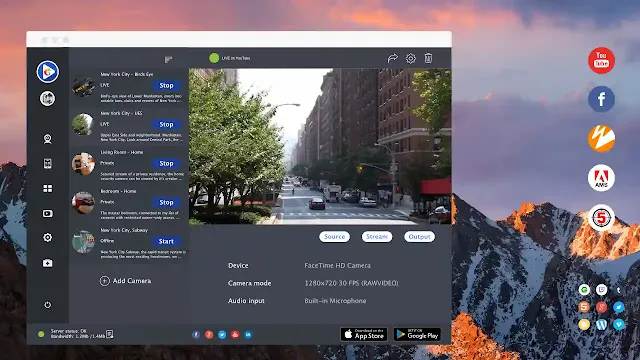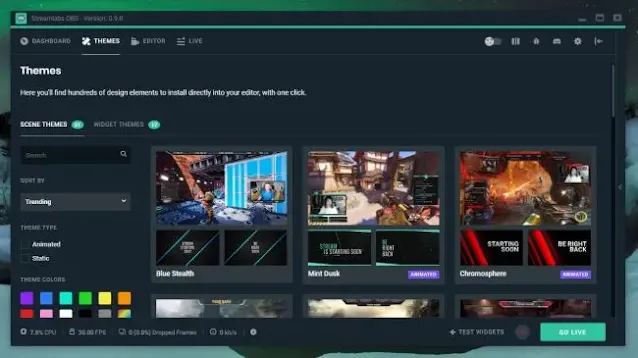السلام عليكم ورحمة الله وبركاته
عندما تحاول البحث والاختيار بين افضل برامج البث المباشر على منصات التواصل الاجتماعي أو منصة بث فيديو أخرى، فإن أول ما ترغب به هو ايجاد برنامج ذات جودة عالية الدقة في نقل البث الخاص بك من عدة جوانب، ومنها على سبيل المثال، دقة دفق الصوت والفيديو وامكانية الدردشة مع متابعيك والبث على اكثر من منصة في نفس الوقت وغيرها.
ومع ذلك قد يكون من الصعب اختيار برنامج البث المباشر المناسب لك، ولأن البث المباشر هو سوق متنام، والمطورين يناضلون من أجل لفت انتباهك من خلال ادعاءت الأداء الأفضل وسهولة الاستخدام والإعداد السريع، إذًا فكيف تختار؟
يمكنك الاختيار من حيث بعض الميزات الرئيسية التي يجب البحث عنها وهي الأنظمة الأساسية المدعومة، واختيار مصادر الإدخال، ودعم المستخدم، والألعاب المدعومة (بعض تطبيقات البث تجعلك تختار من قائمة العناوين، بينما تتيح لك تطبيقات أخرى تسجيل أي شيء)، مع وضع ذلك في الاعتبار، إليك مجموعة من أفضل برامج البث المباشر المجانية التي يمكنك تنزيلها اليوم.
1. OBS Studio
- أداة بث مباشر مجانية أكثر قوة
- نظام التشغيل: ويندوز ، ماك ، لينكس
- مجاني تماما
- Mixer ، Twitch ، Youtube ، فيس بوك ، وغيرها من المنصات التي تسمح في البث الحي للفيديو.
- ويسمح بالبث على اكثر من منصة في نفس الوقت
- لكن ستجده معقد عند تعلمه لأول مرة
له سمعة جيدة لكنه معقد بعض الشئ لكثرة الميزات، ولكن إذا كنت مهتمًا فقط بالبث البسيط، فلا داعي للدخول إلى إعدادات الالتقاط الأكثر تطوراً.
إذا كنت تريد المزيد من التحكم، ستجد كل شيء في البرنامج، يمكنك إنشاء بث من مصادر متعددة (النوافذ والصور والنصوص وكاميرات الويب وبطاقات الالتقاط)، ومزج الصوت وضبط كل جانب من جوانب البث / الخيارات واسعة النطاق، ولكن وضعت بوضوح مع وجود شرح في البرنامج.
يمكن أن يبث OBS Studio مباشرة إلى Twitch و YouTube و Mixer و Facebook والعديد من المنصات الأخرى - وهو نطاق أوسع بكثير مما ستجده في برامج البث الأخرى، من الممكن حتى البث على منصات متعددة في وقت واحد.
يعد OBS Studio أيضًا أفضل اختيار إذا كنت تبحث عن مسجل شاشة مجاني عالي الجودة، قد تكون الأدوات الأخرى أكثر بساطة، ولكن إذا كنت تريد التقاط الألعاب أو أي شيء آخر على سطح المكتب، فلن تجد أداة أكثر مرونة منه لهذه العملية.
OBS Studio
2. Streamlabs OBS
- يمتلك واجهة رائعة
- نظام التشغيل: ويندوز
- التحسين التلقائي
- سهل الاستخدام
- يفتقر الى وضع الاستوديو
تجعله الواجهة الأنظف من OBS Studio، ويعد Streamlabs اختيارًا مناسبًا لملفات البث للمرة الأولى، ولكن إذا كنت سعيدًا بالفعل باستخدام OBS Studio، فهناك ميزة ضئيلة في التبديل، لكنه حاليًا في مرحلة تجريبية، لذلك سيكون من المثير للاهتمام معرفة ما إذا كان ذلك يختلف عن OBS Studio في المستقبل، ولكن في الوقت الحالي، يوجد اختلاف بسيط بين الاثنين.
تجدر الإشارة إلى أن Streamlabs تفتقر حاليًا إلى وضع الاستوديو - وهي ميزة جاءت إلى OBS Studio قبل عامين، ومع ذلك فهي أداة متقدمة لن يفوتها الكثير من المستخدمين، ولكنها تستحق أن تضعها في الاعتبار.
Streamlabs OBS
3. Nvidia Shadowplay
- يسمح في البث المباشر على الالعاب فقط
- نظام التشغيل: ويندوز
- تأثير يذكر على أداء اللعبة
- أفضل للتسجيل من البث
- لا يوجد به تراكبات للصورة
إذا كنت مهتمًا فقط في بث الالعاب، فسوف تنجز Nvidia Shadowplay المهمة، ولكن إذا كنت ترغب في إنشاء شيء أكثر تطوراً، فستكون أفضل حالًا من خلال OBS - خاصة وأنك تستطيع ضبط OBS لاستخدام ترميز NVENC الخاص بـ Nvidia.
تعد أدوات تسجيل الفيديو والتقاط الصور من Shadowplay ممتازة، ولكن البث ليس هو أقوى ما يناسبها.
Nvidia Shadowplay
4. Xsplit Gamecaster
- برنامج ممتاز، لكن الميزات المميزة تأتي بسعر باهظ
- نظام التشغيل: ويندوز
- الفيس بوك، Twitch Mixer، يوتيوب
- دقة أعلى لكن به علامة مائية
- Chromakeying عبارة عن مبلغ إضافي مدفوع
Gamecaster هو إصدار خاص بالالعاب من Xsplit Broadcaster، مع واجهة أكثر انسيابية، يدعم البث المباشر إلى Twitch و Mixer و YouTube و Facebook، وهو سهل الاستخدام بشكل لا يصدق، ما عليك سوى بدء اللعبة والضغط على اختصار لوحة المفاتيح لإظهار التراكب وبدء البث.
العيب الأكبر هو أن التدفقات بدقة 720 بكسل أو أعلى ستحمل علامة Xsplit المائية - وهي ليست مثالية إذا كنت تريد أن يبدو بثك احترافيًا، سيكون عليك أيضًا الدفع إذا كنت تريد ميزة chromakeying (شاشة خضراء)، ودردشة Twitch داخل اللعبة، ودعم وحدة التحكم عبر بطاقة التقاط وشعارات مخصصة، كما أن الاستخدام التجاري يتطلب أيضًا ترخيص.
تبدأ الأسعار من 4.17 دولار / 5 دولار في الشهر للحصول على ترخيص لمدة 36 شهرًا، وحتى 199 دولارًا أمريكيًا / 250 دولارًا للحصول على ترخيص مدى الحياة.
Xsplit Gamecaster